博士在读的小舅子,很久没联系了,半夜突然打电话给我。说正在写论文,有个PPT的问题帮他看看。于是视频看了下他的需求,原来是用smart画的流程图,分支后面再合并成1个分支。迅速在大脑搜索我的PPT经历,好像从来没有这么操作过。这是什么冷门需求嘛,就这么认怂?想想我虽不是PPT特别高手,但平时工作中,做的PPT常常作为模板存在的。平时也没少帮人解决office问题,绝对不可能。想都没想,就答应了说我先试试。于是电脑上捣鼓了一小会,还真找到了方法。马上视频过去,现场指导博士小舅子怎么写PPT流程图,只听到小舅子:我噻,这么快!就问你牛不牛得意不得意!实际上很简单的就可以实现,没什么技术含量,但确实是会者不难,难者不会。所以就录下这期视频,来看下怎么操作的,有遇到相同问题的朋友可以试一试。
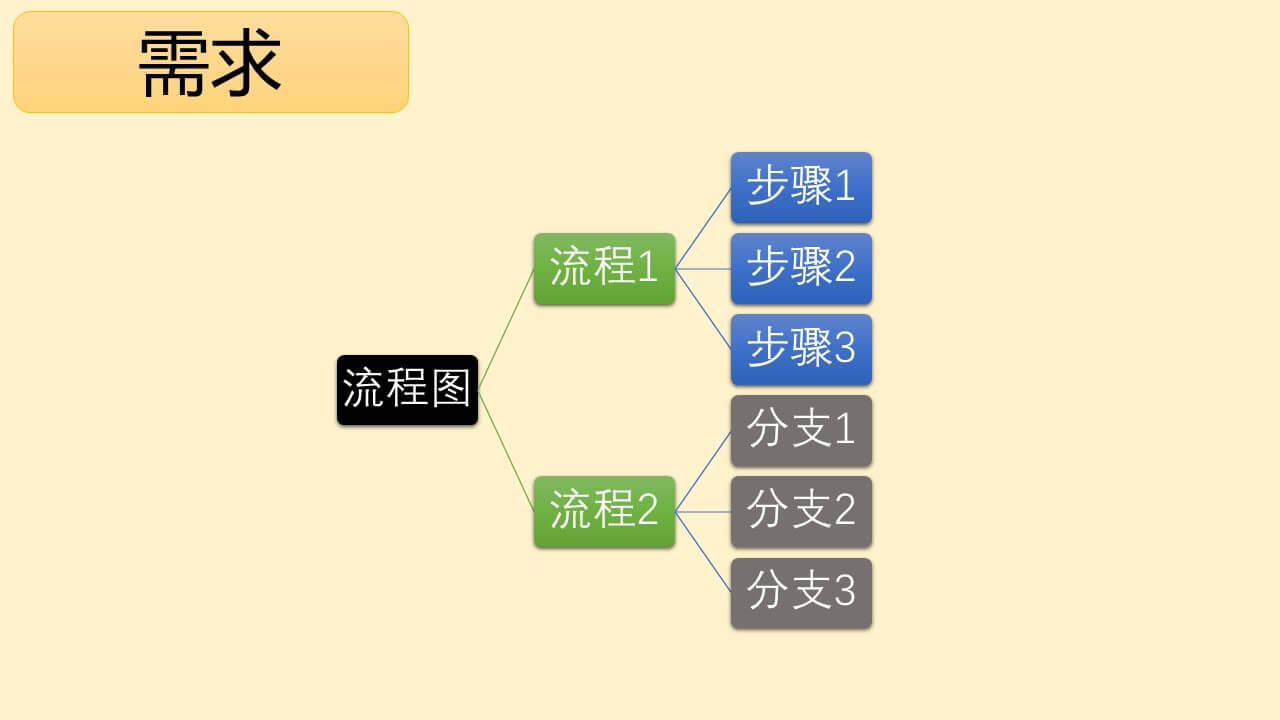
1.下方添加形状
在要组合的形状分支右键,点击【下方添加形状】,这样会生成分支
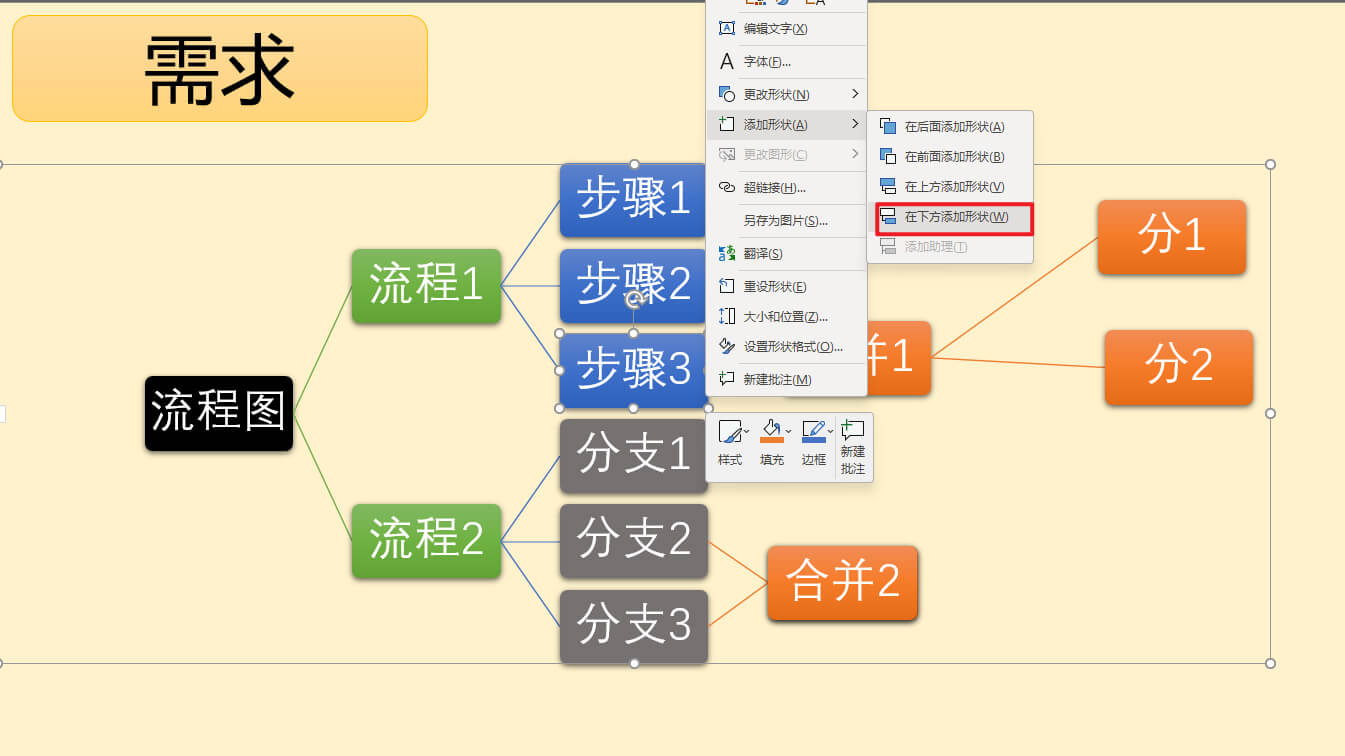
2.拖动形状
鼠标拖动上面添加的分支形状,重合到一起,这样视觉上看起来就是组合在一起的状态。
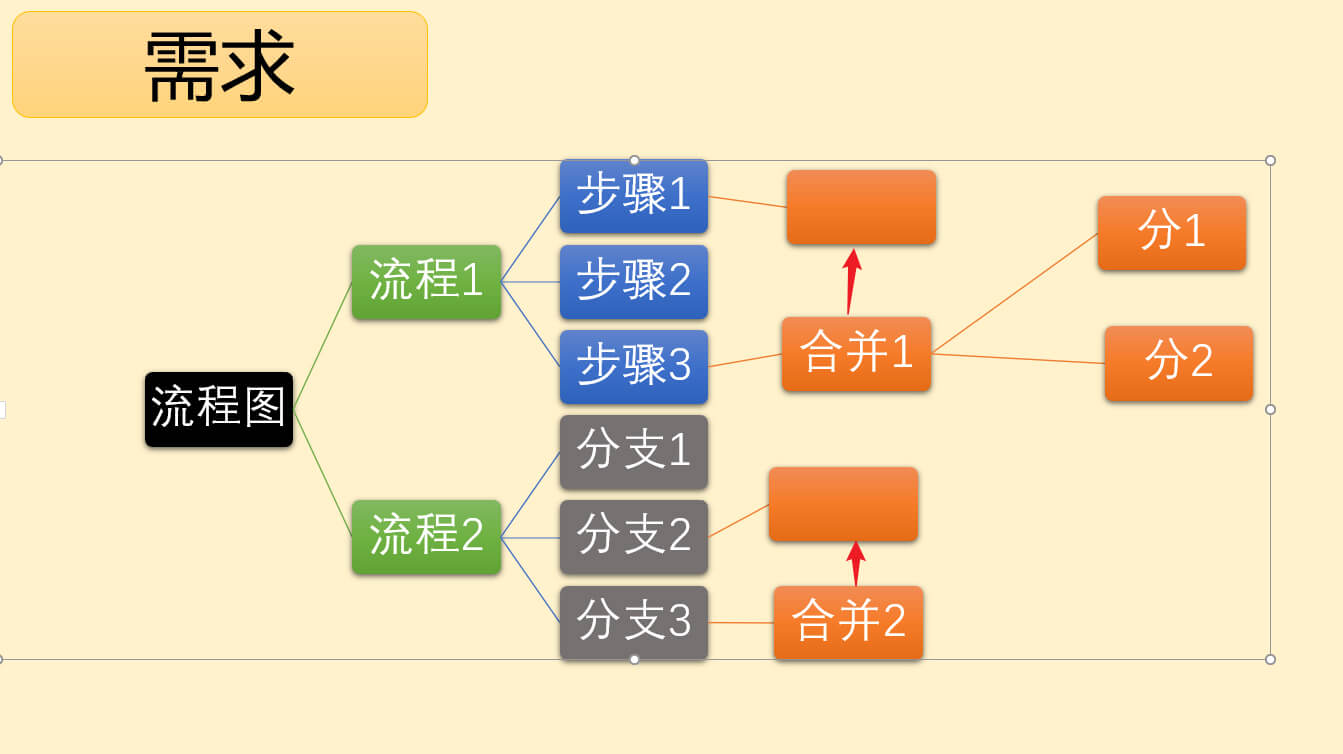

最后:
工作中常常遇到各种各样的问题,多试试都能找到答案,如果有帮助,欢迎留言评论、点赞、关注!
本文作者:自由超
本文标题:《PPT流程图分支再合并问题(smartart图形)》
本文链接:https://zyc420.com/4889.html
发布日期:2022年10月29日 14:08:00
更新日期:2024年03月06日 21:47:15
版权声明:除特殊注明,均为作者原创内容,遵守CC-BY-NC 4.0版权协议,转发请保留原文链接!
免责声明:文中如涉及第三方资源,均来自互联网,仅供学习研究,禁止商业使用,如有侵权,联系我们24小时内删除!
本文标题:《PPT流程图分支再合并问题(smartart图形)》
本文链接:https://zyc420.com/4889.html
发布日期:2022年10月29日 14:08:00
更新日期:2024年03月06日 21:47:15
版权声明:除特殊注明,均为作者原创内容,遵守CC-BY-NC 4.0版权协议,转发请保留原文链接!
免责声明:文中如涉及第三方资源,均来自互联网,仅供学习研究,禁止商业使用,如有侵权,联系我们24小时内删除!
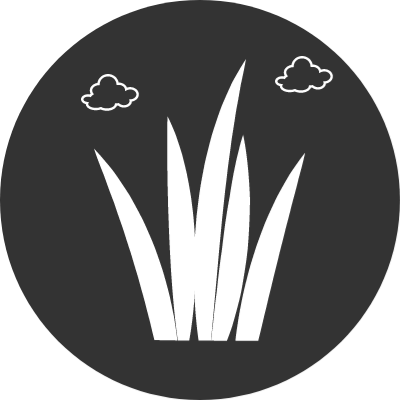



.jpg)
